이 기사에서는 VSCode 터미널에 대한 두 가지 실용적인 팁을 공유하겠습니다. 여러분에게 도움이 되기를 바랍니다!

VS Code 터미널을 오랫동안 사용해왔는데 오늘은 신기하게 현재의 설렘을 기록하는 두 가지 팁을 발견했습니다. 그렇다면 이러한 기술은 어떤 문제를 해결합니까?
명령어 중 일부 단어가 잘못 입력되었습니다. 특정 단어를 변경하려면 한 글자씩 삭제하거나 뒤에서 앞으로 이동해야 합니다.
명령어가 매우 불편합니다. 다 틀렸으면 좋겠어요. 한 글자씩 삭제해야 하는데 말이 안 나올 때가 많아요...
시간도 정말 소중해요. [추천 학습: "vscode 입문 튜토리얼"]
위의 문제로 인해 고민이 되신다면 꼭 읽어보세요. (다음은 Mac OS를 예로 들어 설명합니다.)
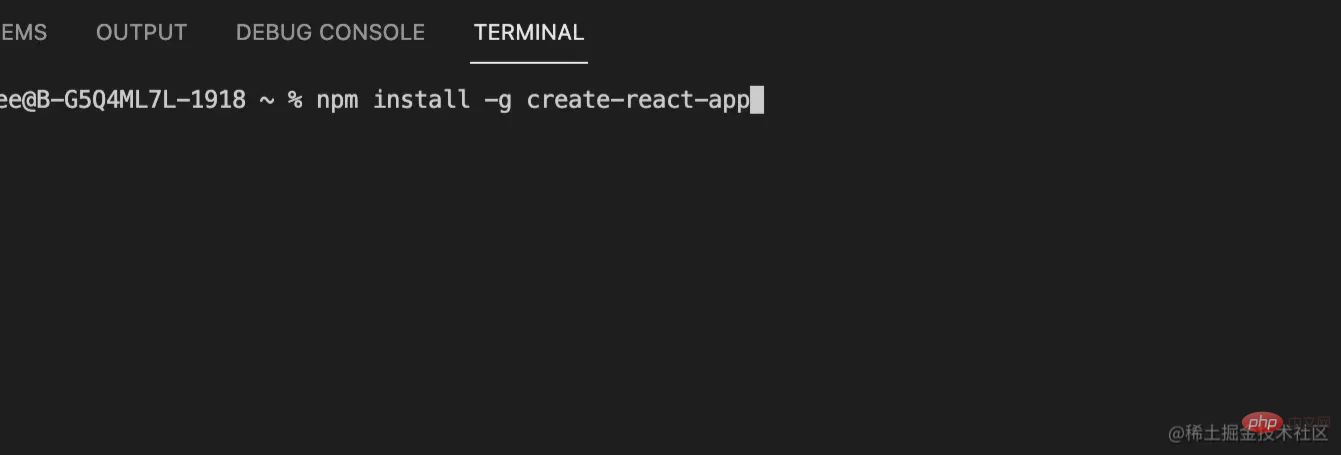
이 명령을 실행했는데 오류가 있고 권한이 없으면 명령 앞에 sudo를 추가하고 싶습니다. , 당신은 할 수 있습니다
option + 鼠标点击
전제는 터미널이 포커스를 획득한 다음 커서가 지정된 위치 근처로 이동한다는 것입니다.
편지별로 옮기는 것보다 훨씬 효율적이에요!
명령을 터미널에 붙여 넣었다가 여러 가지 이유로 갑자기 실행하고 싶지 않은 경우
command + 删除键
해당 Windows 키는 Ctrl + 삭제 키입니다. 이렇게 명령어 전체를 빠르게 삭제할 수 있습니다.
또 다른 비결은 위아래 키를 사용하여 과거 명령을 보는 것입니다. 모두가 알고 있을 것이므로 자세한 내용은 다루지 않겠습니다.
VSCode에 대한 자세한 내용을 보려면 vscode 튜토리얼을 방문하세요! !
위 내용은 VSCode 터미널에 대한 두 가지 실용적인 팁을 공유하세요의 상세 내용입니다. 자세한 내용은 PHP 중국어 웹사이트의 기타 관련 기사를 참조하세요!